Quản Trị Mạng - Dù đang sở hữu một bộ định tuyến (router) không dây hay nhiều điểm truy cập (AP) thì có một số thiết lập và tính năng mà bạn có thể sử dụng để cải tiến mạng Wi-Fi của mình. Và rất nhiều trong số đó giúp gia tăng hiệu năng và tính bảo mật. Vì thế hãy truy cập trang cấu hình dựa trên Web của router hay AP để xem những thiết lập nào sẽ giúp ta nâng cao hiệu năng mạng.
Bảo mật vô tuyến (Wireless Security)
Có ba tùy chọn bảo mật chính cho Wi-Fi để mã hóa bảo mật và đăt mật khẩu bảo vệ: WEP, WPA và WPA2. Đừng bao giờ sử dụng WEP vì nó có thể bị bẻ khóa dễ dàng. Hãy sử dụng WPA2 để nhận được sự bảo vệ tốt nhất. Và nếu bất kỳ thiết bị hay bộ chuyển đổi Wi-Fi cũ nào không hỗ trợ WPA2, hãy thay thế chúng bằng phiên bản mới hơn.

Cũng nhớ rằng cả hai phiên bản bảo mật WPA và WPA2 có thể được sử dụng theo hai chế độ rất khác biệt: chế độ cá nhân (PSK) và chế độ cho doanh nghiệp (xác thực 802.1X).
Cài đặt chế độ cá nhân cực kỳ đơn giản. Chỉ cần tạo một mật khẩu trên router hay AP sau đó nhập vào máy tính và thiết bị Wi-Fi khi muốn kết nối. Tuy nhiên, chế độ này không phù hợp cho các doanh nghiệp vì họ không muốn phải thay đổi mật khẩu mỗi lần có nhân viên nghỉ việc. Người dùng sẽ phải thay đổi mật khẩu cho toàn bộ router không dây và nhập lại mật khẩu mới cho từng máy và thiết bị trên mạng Wi-Fi.
Tuy nhiên, chế độ cho doanh nghiệp bảo mật hơn do ta có thể tạo một tên đăng nhập và mật khẩu đăng nhập cho mỗi người dùng sau đó cấp hoặc lấy lại quyền truy cập bất cứ khi nào. Chế độ này đòi hỏi cài đặt một RADIUS server.
Kênh vô tuyến (Wireless Channel)
Có tới 11 kênh (tại Mỹ) mà thiết bị Wi-Fi có thể sử dụng. Tuy nhiên, lưu ý các kênh có thể trùng nhau giữa những mạng Wi-Fi khác nhau. Vì thế, khi ta cài đặt kênh, phải lưu ý rằng các kênh trên những router hay điểm truy cập có vùng phủ sóng chồng nhau không được giống nhau. Nếu không chúng sẽ gây xuyên nhiễu cho nhau. Bởi vậy, trước khi cài đặt kênh, hãy kiểm tra xem các kênh nào đã được dùng bởi những mạng không dây lân cận.

Chế độ không dây (Wireless Mode)
Các chuẩn truyền dẫn không dây 802.11n, 802.11ac đều hỗ trợ tương thích ngược. Theo mặc định, hầu hết các router không dây và điểm truy cập sẽ hỗ trợ tất cả những chuẩn cũ hơn. Tuy nhiên, khi có nhiều thiết bị không dây sử dụng chuẩn cũ kết nối đến router 802.11n, thì router có thể giảm tốc độ và hiệu năng. Vì vậy nếu toàn bộ máy tính đều hỗ trợ 802.11n, hãy thay đổi chế độ không dây về 802.11n.

Độ rộng kênh (Channel Width)
Để nhận được tốc độ thực từ các chuẩn 802.11n hay 802.11ac, bạn phải thay đổi độ rộng kênh vô tuyến của router.Chuẩn 802.11b và 802.11g đều chỉ sử dụng các kênh rộng 20MHz, nhưng 802.11n hỗ trợ tới 40MHz để đạt tốc độ truyền dẫn cao hơn. Vì thế, nếu thiết bị Wi-Fi của bạn hỗ trợ chuẩn 802.11n, hãy thay đổi độ rộng kênh lên 40MHz.
Quảng bá SSID (SSID Broadcasting)
Các router và AP không dây mặc định quảng bá tên mạng (SSID) vì thế những thiết bị khác có thể phát hiện tín hiệu. Nhưng ta có thể vô hiệu hóa tính năng này, làm ẩn mạng. Và khi muốn kết nối tới mạng ẩn, người dùng phải nhập thủ công tên mạng để máy tính biết được SSID kết nối. Đây cũng được xem là sự bảo mật bổ sung tuy nhiên điều này có thể gây tác động tiêu cực đến hiệu năng mạng và không phải giải pháp hiệu quả chống lại hacker.
Mạng khách (Guest Network)
Một số router có một tính năng cho phép kích hoạt một tín hiệu Wi-Fi thứ hai có tên mạng SSID và thiết lập bảo mật riêng. Đây là một cách cung cấp truy cập nhanh chóng và bảo mật cho khách vãng lai, hoặc có khả năng tạo ra một mạng riêng biệt cho một số nhóm người dùng như quản lý vì thế họ không nằm cùng mạng với các nhân viên thông thường. Chỉ cần đảm bảo rằng bạn kích hoạt tùy chọn tách hay chặn truy cập vào mạng riêng chính. Và để ngăn chặn bất cứ ai gần đấy kết nối sử dụng Internet không dây, ta cũng nên thiết lập bảo mật WPA2 cho mạng khách này.

Chất lượng dịch vụ (QoS)
Hầu hết router và AP có một số mức chất lượng dịch vụ QoS cho phép người dùng có thể ưu tiên lưu lượng vô tuyến dựa trên loại lưu lượng. Chẳng hạn như ưu tiên lưu lượng cho các ứng dụng trực tuyến như hội nghị truyền hình hơn lưu lượng mạng thông thường như duyệt web và tải file.
Tạo nhiều VLAN và SSID
Nhiều router lớp doanh nghiệp hỗ trợ tính năng mạng LAN ảo (VLAN) và nhiều SSID vì thế ta có thể tạo ra và sử dụng nhiều mạng ảo tách biệt. Ví dụ như, bạn muốn bộ phận quản lý thuộc cùng một VLAN/SSID để chia sẻ dữ liệu nhạy cảm, VLAN/SSID khác cho nhân viên để không thể truy cập VLAN/SSID bên quản lý hoặc VLAN/SSID nữa cho khách để chỉ có thể truy cập Internet.
Thường mỗi VLAN đi kèm với một ID duy nhất. Sử dụng VLAN ID gán cho các cổng Ethernet trên switch. Hoặc nếu sử dụng phương pháp xác thực 802.1X, ta có thể gán cho mỗi người dùng một VLAN ID và khi họ kết nối tới mạng, nó sẽ tự động gán VLAN ID bất kể họ kết nối từ đâu.
Tổng kết
Hãy nhớ rằng, việc vô hiệu hóa tính năng quảng bá SSID thực ra không có ý nghĩa về bảo mật nhiều trong khi lại làm giảm hiệu năng và phức tạp hóa quá trình xử lý kết nối. Nhưng, bạn có thể đầu tư một RADIUS server hoặc thuê dịch vụ máy chủ để có thể sử dụng chế độ dành cho doanh nghiệp (xác thực 802.1X) của WPA2. Và nếu router có tính năng lập mạng khách hay hỗ trợ VLAN, bạn có thể tạo ra nhiều cách truy cập Wi-Fi cho các loại người dùng và khách khác nhau.
Để giảm nhiễu trong mạng Wi-Fi, hãy chắc chắn rằng các kênh vô tuyến không giống nhau giữa những mạng liền kề. Tùy vào chuẩn Wi-Fi đang sử dụng mà thay đổi chế độ không dây mặc định và độ rộng kênh cho hợp lý. Và chắc chắn rằng những thiết bị băng thông cao nhận được đủ băng thông thông qua QoS theo lưu lượng.
 Công nghệ
Công nghệ  Windows
Windows  iPhone
iPhone  Android
Android  Làng CN
Làng CN  Khoa học
Khoa học  Ứng dụng
Ứng dụng  Học CNTT
Học CNTT  Game
Game  Download
Download  Tiện ích
Tiện ích 
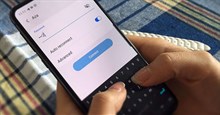

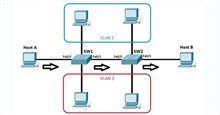







 Linux
Linux  Đồng hồ thông minh
Đồng hồ thông minh  Chụp ảnh - Quay phim
Chụp ảnh - Quay phim  macOS
macOS  Phần cứng
Phần cứng  Thủ thuật SEO
Thủ thuật SEO  Kiến thức cơ bản
Kiến thức cơ bản  Dịch vụ ngân hàng
Dịch vụ ngân hàng  Lập trình
Lập trình  Dịch vụ công trực tuyến
Dịch vụ công trực tuyến  Dịch vụ nhà mạng
Dịch vụ nhà mạng  Nhà thông minh
Nhà thông minh  Ứng dụng văn phòng
Ứng dụng văn phòng  Tải game
Tải game  Tiện ích hệ thống
Tiện ích hệ thống  Ảnh, đồ họa
Ảnh, đồ họa  Internet
Internet  Bảo mật, Antivirus
Bảo mật, Antivirus  Họp, học trực tuyến
Họp, học trực tuyến  Video, phim, nhạc
Video, phim, nhạc  Giao tiếp, liên lạc, hẹn hò
Giao tiếp, liên lạc, hẹn hò  Hỗ trợ học tập
Hỗ trợ học tập  Máy ảo
Máy ảo  Điện máy
Điện máy  Tivi
Tivi  Tủ lạnh
Tủ lạnh  Điều hòa
Điều hòa  Máy giặt
Máy giặt  Quạt các loại
Quạt các loại  Cuộc sống
Cuộc sống  Kỹ năng
Kỹ năng  Món ngon mỗi ngày
Món ngon mỗi ngày  Làm đẹp
Làm đẹp  Nuôi dạy con
Nuôi dạy con  Chăm sóc Nhà cửa
Chăm sóc Nhà cửa  Du lịch
Du lịch  Halloween
Halloween  Mẹo vặt
Mẹo vặt  Giáng sinh - Noel
Giáng sinh - Noel  Quà tặng
Quà tặng  Giải trí
Giải trí  Là gì?
Là gì?  Nhà đẹp
Nhà đẹp  TOP
TOP  Ô tô, Xe máy
Ô tô, Xe máy  Giấy phép lái xe
Giấy phép lái xe  Tấn công mạng
Tấn công mạng  Chuyện công nghệ
Chuyện công nghệ  Công nghệ mới
Công nghệ mới  Trí tuệ nhân tạo (AI)
Trí tuệ nhân tạo (AI)  Anh tài công nghệ
Anh tài công nghệ  Bình luận công nghệ
Bình luận công nghệ  Quiz công nghệ
Quiz công nghệ  Microsoft Word 2016
Microsoft Word 2016  Microsoft Word 2013
Microsoft Word 2013  Microsoft Word 2007
Microsoft Word 2007  Microsoft Excel 2019
Microsoft Excel 2019  Microsoft Excel 2016
Microsoft Excel 2016  Microsoft PowerPoint 2019
Microsoft PowerPoint 2019  Google Sheets - Trang tính
Google Sheets - Trang tính  Code mẫu
Code mẫu  Photoshop CS6
Photoshop CS6  Photoshop CS5
Photoshop CS5  Lập trình Scratch
Lập trình Scratch  Bootstrap
Bootstrap